사운드카드의 볼륨 조정
alsamixer
동일한 네트워크 내에 존재하는 호스트들의 IP주소와 ethernet주소(MAC 주소)를 출력
arp
파일의 소유 그룹을 변경
chgrp
파일의 소유자와 소유 그룹을 변경
chown
심볼릭 링크 파일의 소유자와 소유 그룹을 변경
chown -h
* -h 옵션 없이 심볼릭 링크 파일을 바꿀 시 원본 파일이 변경됨
사용 가능한 쉘을 출력 [etc/shells 파일]
chsh -l
소스 컴파일시 사용되는 make의 대체 프로그램 / 멀티 플랫폼을 지원
cmake
디스크의 남은 공간에 대한 정보 출력
df
DNS 서버에 질의
dig
디스크의 사용 공간에 대한 정보 출력
du
CD-ROM 자동 배출
eject
네트워크 카드의 설정사항을 보여주거나 변경할 수 있는 명령어
ethtool
환경변수 리스트 확인
export
파일 시스템 점검
fsck
* e2fsck : ext2 구조에서의 파일 시스템 점검
기본적인 시그널의 종류를 확인
kill -l
인자로 가진 이름의 프로세스를 모두 종료
killall
시그널이 전송된 결과를 출력
killall - v
현재 시스템의 지역/언어 정보를 출력
locale
OS에서 사용할 수 있는 지역/언어 정보를 출력
locale -a
커널이 현재 사용 중인 모듈을 출력
lsmod
list open files의 약자, 시스템에서 열린 파일 목록을 알려줌
lsof
설치된 PCI 관련 장치의 목록을 사용할 때 사용
lspci
네트워크 인터페이스의 물리적 연결 여부를 확인
mil-tool
ext2 파티션 생성 [default 값 = ext2]
mkfs
ext3 파티션 생성
mke2fs - j
mkfs.ext3
<FS> 파티션 생성
mke2fs -t <FS>
장치를 디렉터리와 연결함
mount
네트워크의 상태 정보를 출력(Gateway 확인)
nststat
DNS서버에 질의 (도메인에 할당된 IP주소를 조회할 때 사용)
nslookup
네트워크 연결 상태와 전송 속도를 검사할 때 사용
ping
현재 실행 중인 프로세스에 대한 정보 출력
ps
현재 실행중인 프로세스들을 트리구조로 보여줌
pstree
이미 실행되어 있는 프로세스의 우선순위를 변경
renice
프롬포트의 설정을 변경
stty
파일 아카이브 생성(파일 묶기)
tar
현재 실행 중인 프로세스에 대한 정보를 주기적으로 출력
top
목적지까지 패킷이 거치는 경로를 확인
traceroute
bash에 설정되어 있는 alias 전체를 해제
unalias -a
강제 종료
정상종료
입력 줄을 전부 삭제
일시중지 / 백그라운드로 작업 전환
ctrl + C
ctrl + D
ctrl + U
ctrl + Z
# 디스크 사용량(쿼터) 설정 관련 명령어
쿼터 데이터베이스 파일을 생성 / 수정 / 확인
quotacheck
파일 시스템의 쿼터 기능을 활성화
quotaon
vi로 쿼터를 설정
edquota
u1의 쿼터 설정을 u2에 복사
edquota -p <u1> <u2>
쿼터 정보를 출력
quota
쿼터 정보를 요약하여 출력
repquota
◆ 사용자의 명령이 쉘을 통해 시스템에 전달되는 과정
Terminal > Device Driver > SHell > Linux Kernel
★ 쉘(Shell)
- sh = 강력한 명령 프로그래밍 언어 기능 / 상호 대화형 X
- csh = C언어/sh와 매우 유사, 상호 대화형 방식
- Tcsh = (TENEX의 T)확장 c쉘, 명령행 편집기능을 제공
- bash = GNU에 의해 개발/배포, sh를 기본으로 ksh와 csh 계열의 장점이 결합된 표준 쉘
★ 특정 디렉터리 & 파일
- /etc/profile = 모든 사용자에 적용되는 스크립트(환경변수와 시작 관련 프로그램들)를 정의해놓은 파일
- /user/local = 사용자가 소스 컴파일하여 설치하는 프로그램을 위치시키는 디렉터리
- /etc/shells = 사용가능한 쉘의 목록을 갖고 있는 파일 (chsh -l 명령 사용 시 출력되는 파일)
- ~/.bashrc = 사용자가 정의한 alias들과 함수들이 정의되어 있는 파일
◆ 파일 속성
ls -l 명령어를 사용하면 나오는 첫 번째 항목의 첫 번째 알파벳
ex) drwxrw-rw- : 디렉터리 파일
- b = 블록 장치 파일
- c = 문자 장치 파일
- d = 디렉터리 파일
- l = 심볼릭 링크 파일
◆ 명령어 chmod 옵션
- -R = 하위 디렉터리를 포함하여 디렉터리 내부의 모든 파일의 접근 권한을 변경
- -c = 권한이 바뀐 파일만 자세히 기술함
- -f = 파일의 권한이 바꾸리 수 없어도 에러 메세지를 출력하지 않음.
◆ 명령어 umask
- 일반 파일이 가질 수 있는 최대 접근 권한은 666 / 디렉터리는 ???이다.
ex) umaks=022일 때 일반 파일 생성시 권한은 644 - 리눅스 기본 umask 값은 022 또는 002이다.
◆ 특수 접근 권한
- SetUID : 4 - usr 권한에 추가
- SetGID : 2
- 스티키 비트 : 1
/ 시트키 비트가 설정되어 있으면 이 디렉터리에는 누구나 파일 생성 가능.
◆ 명령어 df 옵션
df = 디스크의 남은 공간에 대한 정보 출력
- -a : 모든 파일 시스템을 대상으로 디스크 사용량 확인
- -h : 디스크 사용량을 알기 쉬운 단위로 출력
- -t <파일시스템 종류> : 지정한 파일 시스템 종류에 해당하는 디스크 사용량을 출력
- -T : 파일 시스템 종류도 출력
◆ 명령어 du 옵션
du = 디스크의 사용 공간에 대한 정보를 출력
- -D : 심볼릭 링크 파일이 있을 경우 원본의 값을 보여줌
- -l : 하드 링크의 용량을 모두 계산함
- -h : 디스크 사용량을 알기 쉬운 단위로 출력
- -s : 총 사용량만 표시
◆ /etc/fstab 파일
어떤 장치를 어디에, 어떤 옵션으로 mount할 것인지 적어둠.
Ex) /dev/hdal /mnt/hdal ext4 default 0 0
1번째 필드 : 디바이스 명
2번째 필드 : 마운트 포인트
3번째 필드 : 파일 시스템의 종류
4번째 필드 : 파일 시스템의 고유 옵션
5번째 필드 : dump 명령어가 그 파일 시스템을 덤프할 필요가 있는지를 지정
6번째 필드 : fsck 명령어로 무결성의 체크 여부를 지정, 0인 파티션은 체크 X
◆ 명령어 fsck 옵션
- -a : 사용자에게 질문을 하지 않고 자동적으로 복구
- -r : 파일 시스템 복구 전에 복구 여부를 물음
- -v : 실행되는 각 파일 시스템용 명령을 포함하여 자세한 출력 수행
- -s : fsck 동작을 시리얼화 함.
◆ 명령어 mount
- 디스크의 파티션을 생성할 수 있음.
- 파일시스템의 무결성 오류를 점검함
- 파티션의 파일시스템을 생성할 수 있음.
- -t : 파일 시스템 종류 지정
- -o : 마운트 옵션 지정
- -a : /etc/fstab에 명시도니 파일 시스템을 마운트
◆ 리눅스에서 최초로 프로세스가 실행될 때 /etc/inittab 파일을 호출하는 프로세스는?
init
Bash 쉘이 자체적으로 처리하는 내부 명령이 아닌 것은?
ls / cat /
◆ 환경변수 명령어
- export : 환경변수 리스트 출력
- export <쉘 변수> : 지정한 쉘 변수를 환경 변수로 바꿈
- export -n <환경변수> <값> : 지정한 환경 변수를 다시 쉘 변수로 바꿈
- export <환경변수>=$<환경변수>:<변수 값>] : 지정한 환경변수에 변수 값을 추가
◆ 환경변수 종류
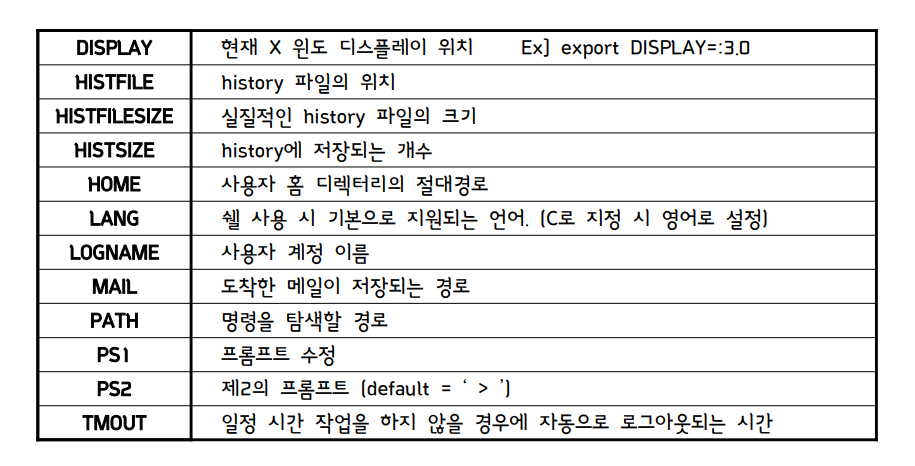
◆ 명령어 ps
=옵션
- -a : 세션 리더를 제외하고 터미널에 종속되지 않은 모든 프로세스의 정보 출력
- -e : 시스템에서 실행중인 모든 프로세스의 정보를 출력
- -f : 프로세스의 자세한 정보를 출력(프로세스 시작시간 / PPID 등)
- -u : 터미널에서 실행한 프로세스의 자세한 정보를 출력
- -l : 프로세스의 자세한 정보를 출력
- a : 터미널에서 실행한 프로세스의 정보를 출력
=항목
- TIME : 프로세스 실행 시간
- RSS : 사용하고 있는 물리적 메모리의 크기
- VSZ : 사용하고 있는 가상 메모리의 크기
- %MEM : 물리적 메모리 사용량을 %로 표시
◆ 명령어 top 옵션
아무런 옵션 없이 실행하면 5초에 한 번씩 새로운 내용으로 갱신하여 출력
메모리 상태, CPU 상태, 부하 상태 등을 확인할 수 있음. (디스크 사용량 X)
=옵션
- -d : 갱신 딜레이 설정
- -u <user> : user 소유의 프로세스를 표시
- -p <PID num> : PID가 <PID num>인 프로세스만을 실시간으로 화면에 출력
- -o <출력할 항목> : <출력할 항목>으로 지정한 항목들로만 출력
=명령 실행 후 사용할 수 있는 옵션
- l [소문자] : load average 줄 표시/해제
- P : CPU 사용량에 따라 정렬하여 출력
- M : 메모리 사용량(RSS)에 따라 정렬하여 출력
- T : 프로세스 실행 시간에 따라 정렬하여 출력
- s / d : 갱신되는 딜레이를 변경
- c : 명령인자 표시 / 해제
- m : memory 줄 표시/해제
◆ 명령어 pstree 옵션
- -h : 현재 프로세스와 부모 프로세스들을 강조해서 보여줌
- -a : 명령어 인수까지 함께 출력
- -n : PID를 기준으로 정렬하여 출력
- -p : PID도 출력
◆ 명령어 kii 시그널
- 시그널(signal) : 프로세스 간의 통신 수단
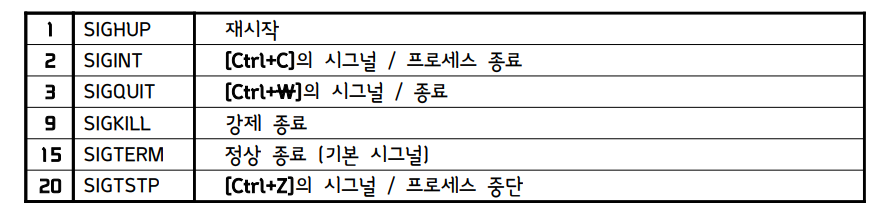
◆ 프로세스 우선순위
- NI값으로 펴현 (-20 ~19)
- NI값이 낮을수록 우선순위가 높다
- 일반 사용자는 NI값을 낮출 수 없다.
- nice -n [NI] <프로세스명> : 프로세시의 NI값 변경
- renice : 이미 실행되어 있는 프로세스에 대한 NI값을 변경할 수 있따.
ex) renice <-p pid> <-u user> <-g pgrp>
◆ standalone 타입의 데몬
- 시스템에 독자적으로 프로세스가 구동되어 서비스를 제공하는 데몬
- 메모리상에 항상 구동되어야하기 때문에 자주 호출되는 서비스(데몬)는 standalone타입의 데몬으로 사용하기 적당.
. - <vs inet 타입 데몬>
슈퍼데몬(xineted)에 의해 관리됨.
필요한 경우에만 메모리로 적재되어 실행되어 응답.
◆ 특수문자
- 명령과 명령 사이에 위치함.
- ; = 명령의 끝을 나타냄 (이전 명령의 성공여부와 관계없이 무조건 다음 명령 실행)
- || = 이전의 명령이 실패하면 실행하는 조건문 문자
- && = 이전의 명령이 성공하면 실행하는 조건문 문자
- 명령의 끝에 위치
- & = 백그라운드 작업
- 명령어
- !<history Num> : 이전에 사용했던 명령을 사용
- $ !-1 : 바로 이전에 사용했던 명령을 사용
- $ !50 : history에서 50번째로 사용한 명령을 사용
- !<명령어> : 가장 최근에 실행한 <명령어>를 재실행함.
- !! : 마지막에 사용한 명령을 재실행함.
◆ 명령어 crontab
- crontab 파일 형식
분 시 일 월 요일 작업내용
- 옵션
- -l : crontab 파일의 목록을 출력
- -e : 사용자의 crontab 파일을 편집
- -r : crontab 파일을 삭제
◆ 소스파일 설치 단계
configure (Makefile 생성을 위한 스크립트) → make (소스를 컴파일) → make install (치를 하는 과정)
'자격증 > 리눅스마스터2급' 카테고리의 다른 글
| 2022 리눅스마스터2급 2차 합격 자세한 후기. (1) | 2022.06.12 |
|---|---|
| 리눅스마스터2급 2차 기출&핵심 정리. (0) | 2022.06.08 |